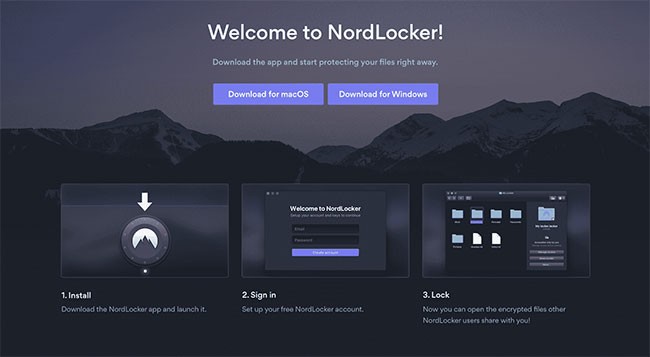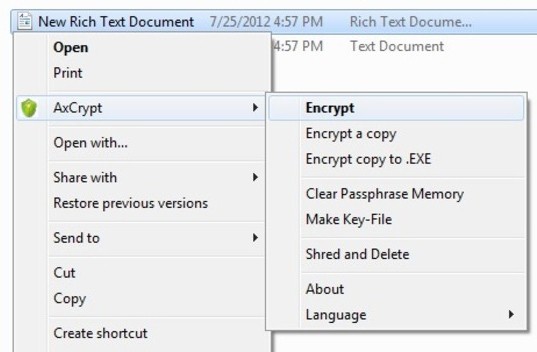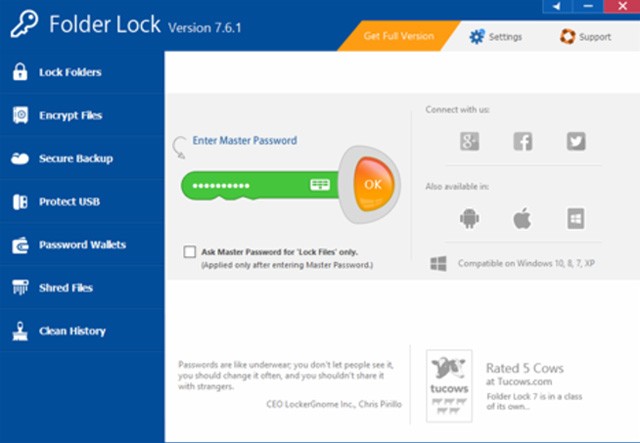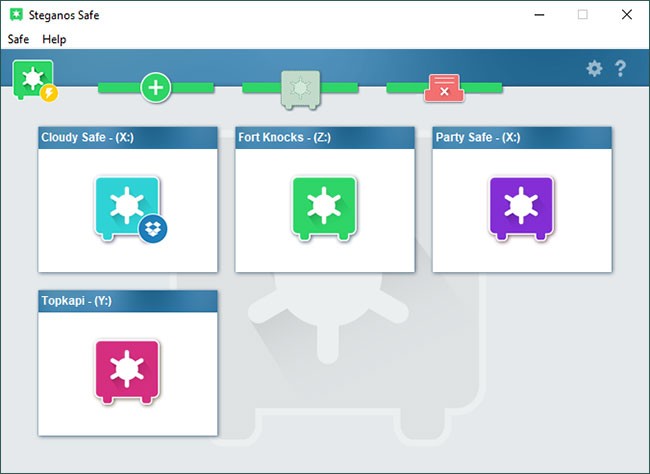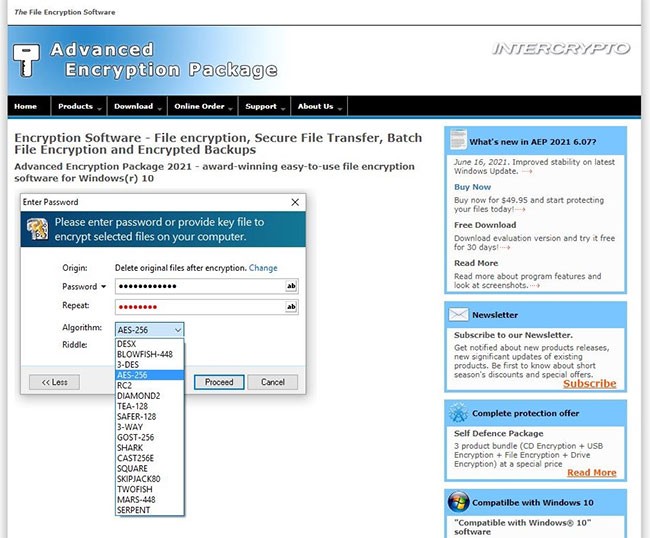На ПК значительная часть вашей личной информации может стать объектом незаконного доступа. Это связано с тем, что данные Windows хранятся на диске в открытом доступе и не шифруются и не защищаются программным обеспечением для шифрования, поэтому любой может получить доступ к вашей личной и конфиденциальной информации. А чтобы защитить вашу конфиденциальность, вам необходимо программное обеспечение для шифрования, которое обеспечит безопасность ваших данных. В этой статье вы познакомитесь с лучшим программным обеспечением для шифрования файлов и папок в Windows.
1. Программное обеспечение NordLocker
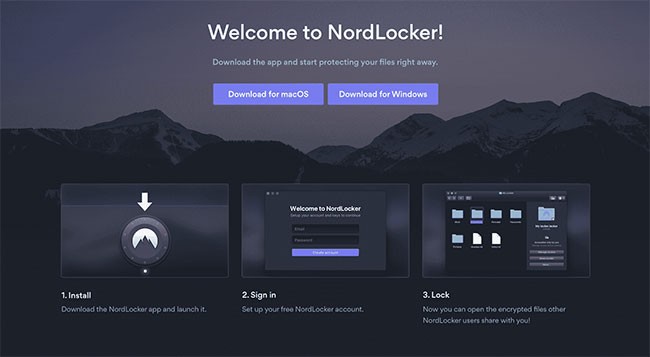
Разработанный компанией Nord, управляющей популярным VPN-сервисом, NordLocker является отличным выбором для предприятий и частных лиц, поскольку он может хранить конфиденциальные файлы как локально, так и в облаке.
Все данные в NordLocker зашифрованы сквозным способом. Это обеспечивает довольно высокий уровень безопасности, особенно с учетом того, что Nord использует самые надежные протоколы шифрования в мире: AES-256, Ed25519 и xChaCha20. Но что еще важнее, NordLocker использует архитектуру безопасности с нулевым разглашением. Это гарантирует, что никто, включая NordLocker, не сможет получить доступ к вашим файлам без вашего явного разрешения.
Процесс шифрования документов может показаться сложным для обычного человека, но Nord упростил его с помощью функции перетаскивания. Если вы хотите зашифровать файл или папку, просто перетащите их в приложение NordLocker, и все готово. Организация файлов, синхронизация их на разных устройствах и т. д. также очень проста.
Так есть ли какие-либо недостатки в использовании NordLocker? Если вы используете бесплатную версию, вы можете зашифровать до 3 ГБ файлов. Для файлов большего размера вам придется попотеть.
Это один из лучших инструментов для шифрования всех файлов на вашем компьютере. AxCrypt — ведущее программное обеспечение с открытым исходным кодом для шифрования файлов для Windows. Он легко интегрируется с Windows для сжатия, шифрования, расшифровки, хранения, отправки и работы с отдельными файлами.
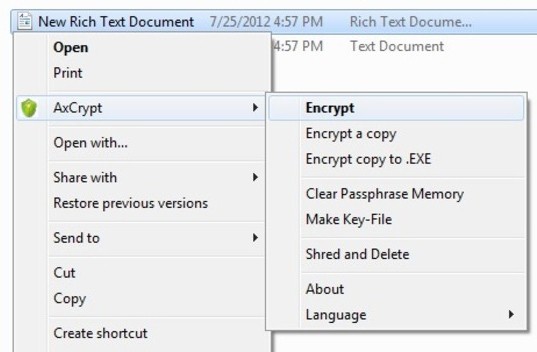
AxCrypt — отличный инструмент шифрования, который могут использовать как организации, так и частные лица. Он легкий и довольно минималистичный, поэтому даже не слишком продвинутые в технологиях люди смогут без проблем его использовать.
AxCrypt использует только шифрование AES-256, но это не проблема, поскольку это протокол военного уровня, который обеспечит безопасность любых конфиденциальных данных. Программное обеспечение имеет облачное хранилище, работает на настольных компьютерах и мобильных устройствах, а также имеет удобную функцию обмена ключами.
Разница между двумя пакетами, предлагаемыми AxCrypt, Business и Premium, существенна. С планом «Бизнес» вы получаете главный ключ и личного персонального менеджера по работе с клиентами, что, безусловно, упрощает для компаний решение технических вопросов.
В целом AxCrypt более доступен, чем NordLocker и многие другие аналогичные сервисы, но бесплатной версии, которая могла бы сравниться с конкурентами, не существует. Бесплатную версию AxCrypt можно использовать только для расшифровки существующих файлов и ничего более. Однако следует отметить, что бесплатная пробная версия все еще доступна.
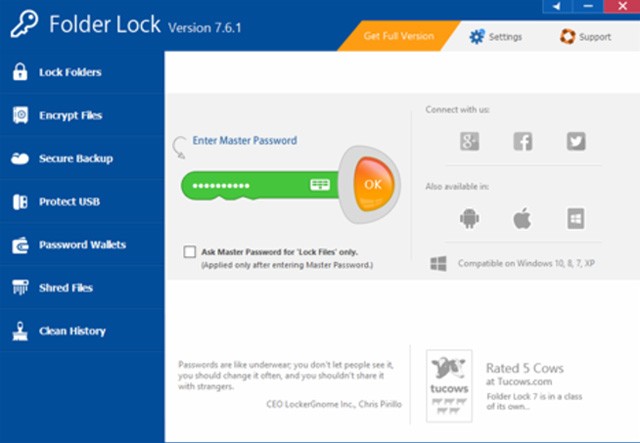
Folder Lock — довольно уникальная программа, по крайней мере среди программ шифрования. Он не основан на подписке: вы просто покупаете его один раз и можете пользоваться им неограниченное количество времени.
Folder имеет самые высокие стандарты защиты файлов, позволяя защищать папки паролем и шифровать секретные файлы и папки. Для шифрования Folder Lock использует AES-256, поэтому в этом отношении он не уступает другим аналогичным продуктам. Он также защищает диски паролем, создает резервные копии в режиме реального времени, стирает файлы, диски и историю. Однако с помощью этого программного обеспечения вы не сможете создавать резервные копии своих данных в облаке — это дополнительная услуга, за которую придется платить.
Цена — не единственное, что отличает Folder Lock от конкурентов. В нем действительно много интересных функций, которых нет в других подобных инструментах. Например, в Folder Lock есть цифровой кошелек (для защиты вашей банковской информации) и файловый шредер, который отлично подходит, когда вам нужно быть уверенным, что нет возможности восстановить файлы, к которым вы не хотите, чтобы другие получили доступ.
Некоторых людей может сбить с толку тот факт, что Folder Lock может блокировать и шифровать файлы и папки. Другими словами, заблокированная папка не обязательно зашифрована, поэтому всегда убедитесь, что вы действительно создаете зашифрованные хранилища, а не просто блокируете файлы паролем.
4. Безопасность данных Steganos
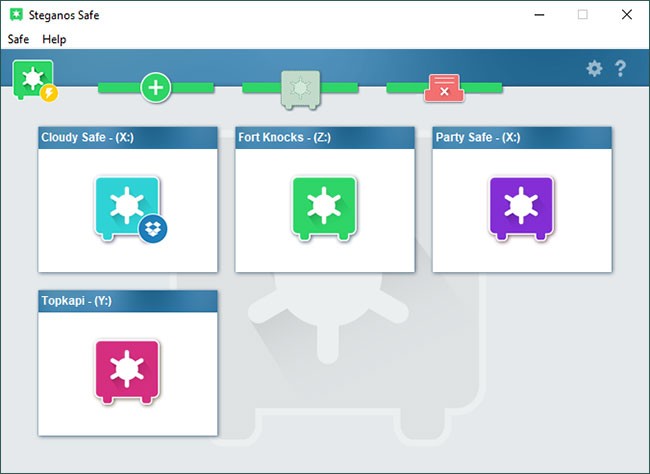
Steganos Data Safe — еще один бюджетный вариант. Если вы решите приобрести лицензию, вам придется ежегодно ее продлевать, и вы сможете использовать Steganos Data Safe на 5 устройствах. Кроме того, для ознакомления с продуктом предусмотрена 30-дневная бесплатная пробная версия.
Steganos Data Safe использует 384-битный протокол шифрования AES-XEX и работает как отдельный диск. Вы можете перетаскивать в него файлы и папки, создавать резервные копии и различные сейфы (они могут хранить до 2 ТБ данных). Сюда входят облачные сейфы, мобильные сейфы и т. д. Конечно, все они защищены шифрованием.
Steganos Data Safe поддерживает шифрование данных в нескольких популярных облачных сервисах, таких как Dropbox, Google Drive и Microsoft OneDrive. Он также использует двухфакторную аутентификацию и имеет функцию, позволяющую пользователям устанавливать аварийный пароль. Поэтому, если вам необходимо получить доступ к чему-либо из вашего сейфа, но по какой-то причине вы не можете этого сделать, вы можете разрешить третьему лицу сделать это за вас благодаря этой функции.
К необычному интерфейсу, возможно, придется привыкнуть, но в целом Steganos Data Safe производит впечатление надежного, прочного и безопасного программного обеспечения для шифрования.
5. Расширенный пакет шифрования
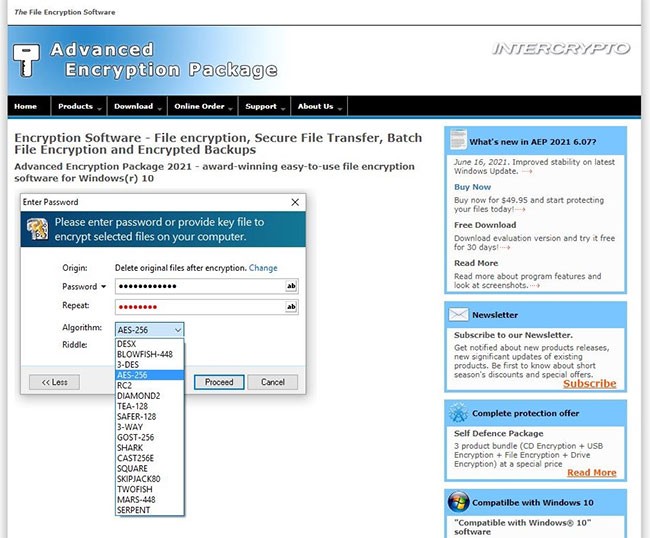
Как следует из названия, пакет Advanced Encryption Package предназначен для профессионалов. Конечно, ничто не мешает новичкам использовать это программное обеспечение, но его устаревший пользовательский интерфейс, вероятно, отпугнет многих. Расширенный пакет шифрования очень минималистичный и классический, в стиле Windows 95.
Но если вы можете закрыть на это глаза или просто предпочитаете старомодное программное обеспечение, вам, вероятно, понравится использовать Advanced Encryption Package. Программа использует 20 различных алгоритмов шифрования, включая AES, Blowfish и Twofish — просто выберите алгоритм из раскрывающегося меню, когда вы хотите зашифровать файл, и инструмент сделает все остальное.
Расширенный пакет шифрования имеет небольшой размер и легко интегрируется с системами Windows. Кроме того, он может хранить ключи шифрования на USB-накопителе, имеет утилиту командной строки, индикатор качества пароля и позволяет легко обмениваться зашифрованными файлами с другими.
Если вы не уверены, подходит ли вам эта программа, есть 30-дневная бесплатная пробная версия. И если он вам понравится, вы сможете приобрести его за единовременную плату.
Выше представлен список лучшего на сегодняшний день программного обеспечения для шифрования. Надеемся, вы выберете правильный инструмент для шифрования и защиты своей конфиденциальности.
Смотрите также: